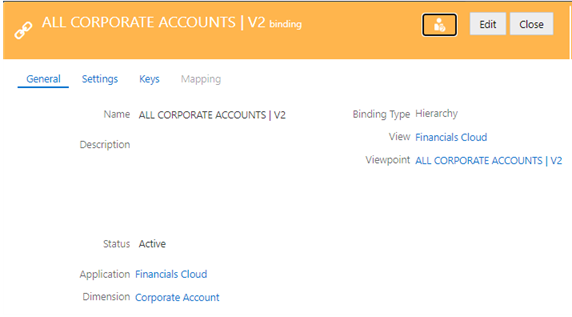Copia di associazioni per creare alberi o versioni albero
Solo per le applicazioni Oracle Financials Cloud General Ledger, è possibile copiare un'associazione esistente per creare un nuovo albero associato o una nuova versione albero associata che utilizzi una versione esistente come punto di partenza.
Per creare nuovi alberi o nuove versioni albero nelle applicazioni Oracle Financials Cloud General Ledger, è possibile procedere in due modi.
- Se si desidera iniziare con un albero e una versione albero vuoti e non associati, è possibile modificare la registrazione dell'applicazione e aggiungere un nuovo albero o una nuova versione albero. In questo modo si otterrà un nuovo albero vuoto o una nuova versione albero vuota senza associazione a un'applicazione esterna.
- Se si desidera creare un nuovo albero associato o una nuova versione albero associata contenente dati gerarchici di un albero o di una versione albero esistente, è possibile copiare un'associazione di tale albero o versione albero esistente. In questo modo si otterrà un nuovo albero o una nuova versione albero con associazione a un'applicazione esterna.
Considerazioni
- È possibile copiare solo associazioni di tipo gerarchia e non associazioni di tipo nodo.
-
Quando si copia un'associazione, per l'associazione in questione vengono copiati e associati anche gli oggetti della catena dati riportati di seguito.
- Set di gerarchie (con il tipo di nodo originale)
- Set di nodi (con il nuovo set di gerarchie)
- Angolazione vista (con il nuovo set di nodi)
- Quando si copia un'associazione, vengono eseguite le stesse convalide che hanno luogo durante la creazione di una nuova versione albero nella registrazione dell'applicazione.
- La combinazione di codice albero e versione albero deve essere univoca.
- La data di inizio della versione deve essere precedente alla relativa data di fine.
- Le date di inizio e fine della versione non devono sovrapporsi a quelle di un'altra versione albero nello stesso codice albero.
-
Dopo la copia di un'associazione e dei relativi oggetti associati della catena dati, se si modifica la registrazione dell'applicazione, il nuovo set di gerarchie e il nuovo set di nodi vengono visualizzati come albero e versioni albero associati nella registrazione guidata.
- Quando si copia un'associazione, l'angolazione vista creata viene aggiunta alla vista da cui è stata copiata l'associazione.
Copia di un'associazione
- In Applicazioni fare clic sul nome dell'applicazione che contiene la dimensione con l'associazione che si desidera copiare. In questo esempio abbiamo un'applicazione Oracle Financials Cloud General Ledger contenente una dimensione Corporate Account con una versione dell'albero:
V1; il nostro scopo è di creare una seconda versione associata dell'albero che utilizzaV1come punto di partenza. - Nell'inspector dell'applicazione, fare clic su Dimensioni.
- Fare clic sul nome della dimensione con l'associazione da copiare. In questo esempio, verrà selezionata la dimensione
Corporate Account.
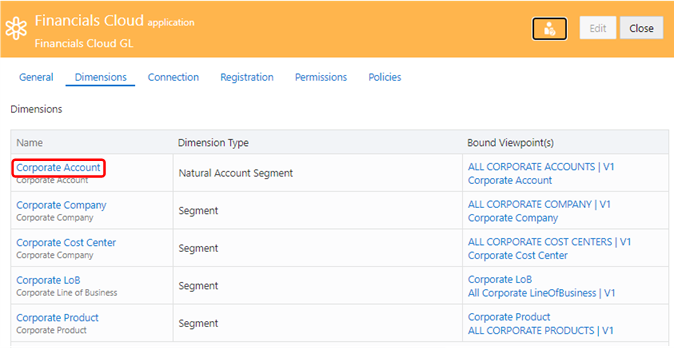
. - Nell'inspector della dimensione fare clic su Associazioni.
- Fare clic su Modifica, quindi nella colonna Azioni relativa all'associazione da copiare fare clic su
 e selezionare Copia. In questo esempio, viene copiata l'associazione
e selezionare Copia. In questo esempio, viene copiata l'associazione ALL CORPORATE ACCOUNTS| V1.
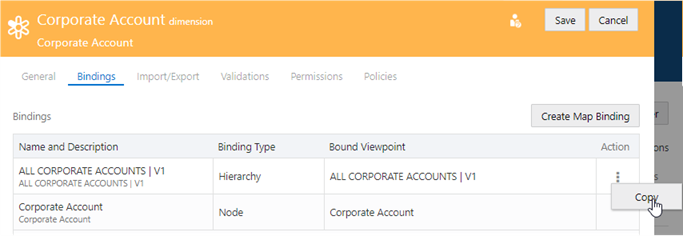
- Nella finestra di dialogo Copia associazione immettere il codice dell'albero e il nome della versione albero, nonché le date di inizio e fine per la nuova associazione.
Per impostazione predefinita, come nomi del set di gerarchie, del set di nodi e dell'angolazione vista nuovi creati per l'associazione vengono inseriti il codice dell'albero e il nome della versione albero, in questo esempio
ALL CORPORATE ACCOUNTS| V2.
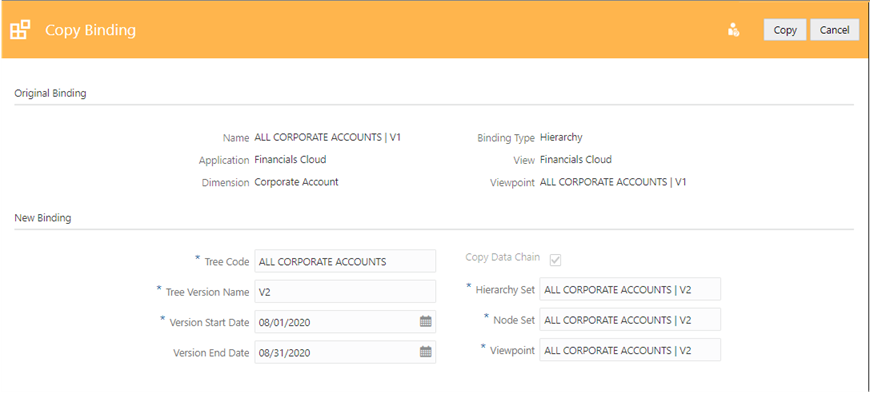
- Facoltativo: modificare i nomi predefiniti del set di gerarchie, del set di nodi o dell'angolazione vista.
- Fare clic su Copia.
L'associazione viene copiata e vengono creati un set di gerarchie, un set di nodi e un'angolazione vista nuovi e associati. L'angolazione vista viene aggiunta alla vista da cui è stata copiata l'associazione.
- Al termine dell'operazione di copia, la nuova associazione viene visualizzata nel relativo inspector. Controllare le impostazioni dell'associazione, quindi fare clic su Chiudi.